利用ArcGIS Server 10.1发布GP服务
1、打开ArcMap 10.1,点击菜单栏中的“自定义(C)”,点击“扩展模块(E)”,如下图所示:
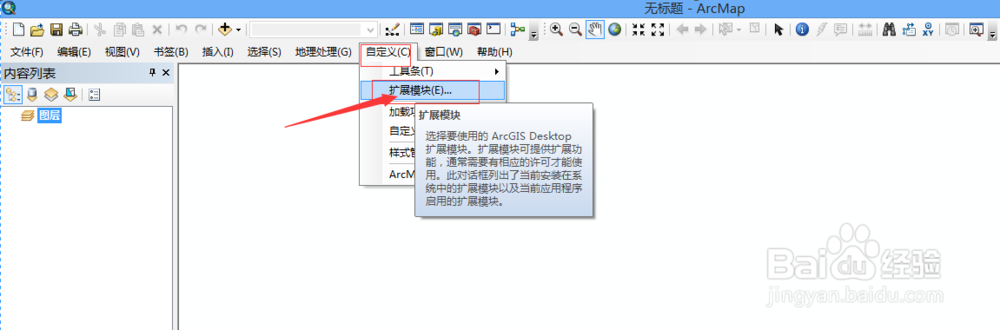
2、在弹出的扩展模块对话框中,勾选所有选项,如下图所示:
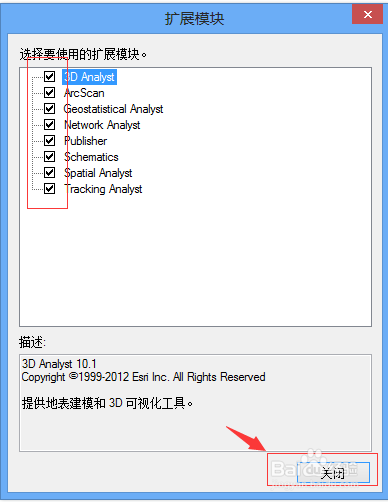
3、点击目录,右键选择文件夹连接,连接到文件夹,选择GP模型所在的文件夹进行关联,如下图所示:
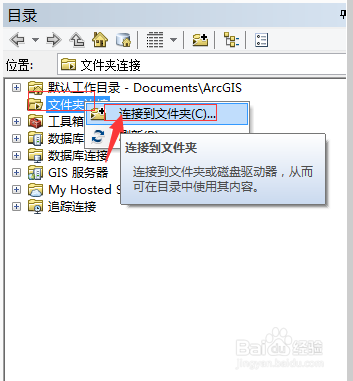
4、在菜单栏中选择”地理处理“->”结果“,调出结果面板,然后右键双击模型,打开模型对话框,向地图上添加输入点,如下图所示:
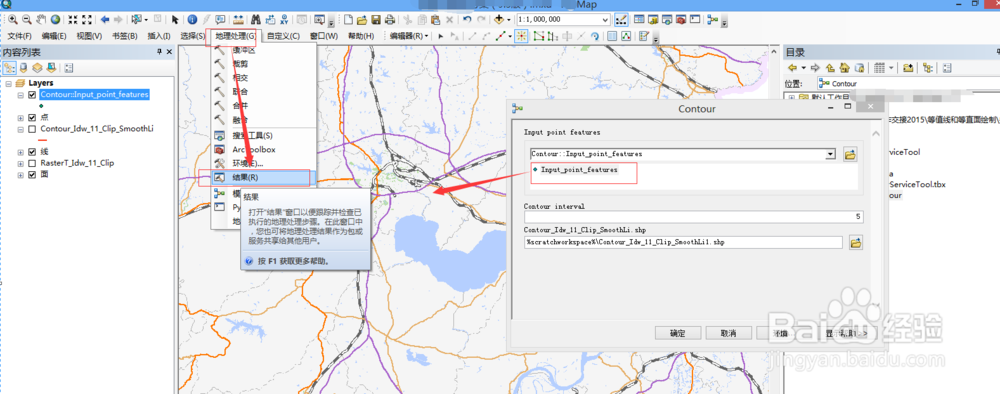
5、执行成功后,在结果面板中右键选择当前会话,选择”共享为“->”地理处理服务“,如下图所示:

6、弹出共享为服务对话框,选择”下一步“,如下图所示:
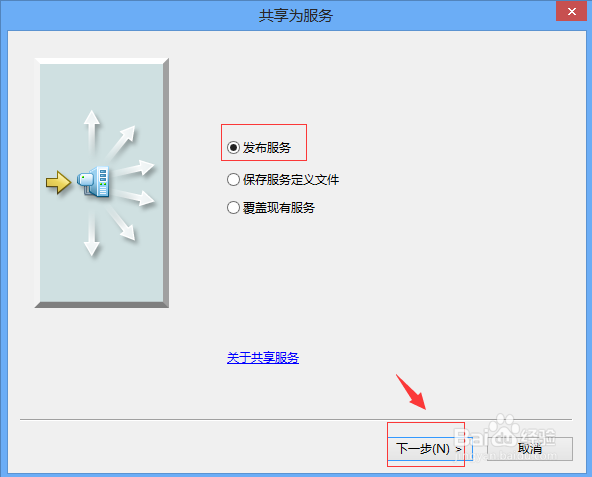
7、选择一个连接,输入服务名称,如下图所示:
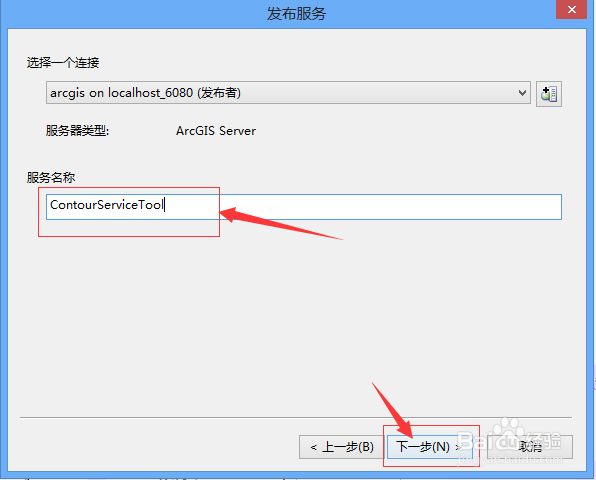
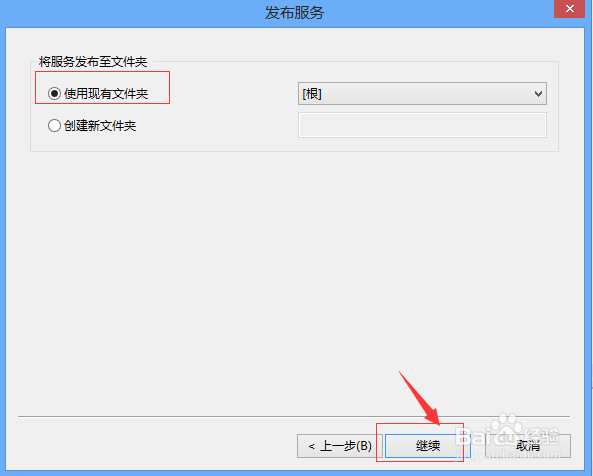
8、在服务编辑器中,填写相关信息,然后点击”分析“,再之后进行“发布”操作,如下图所示:
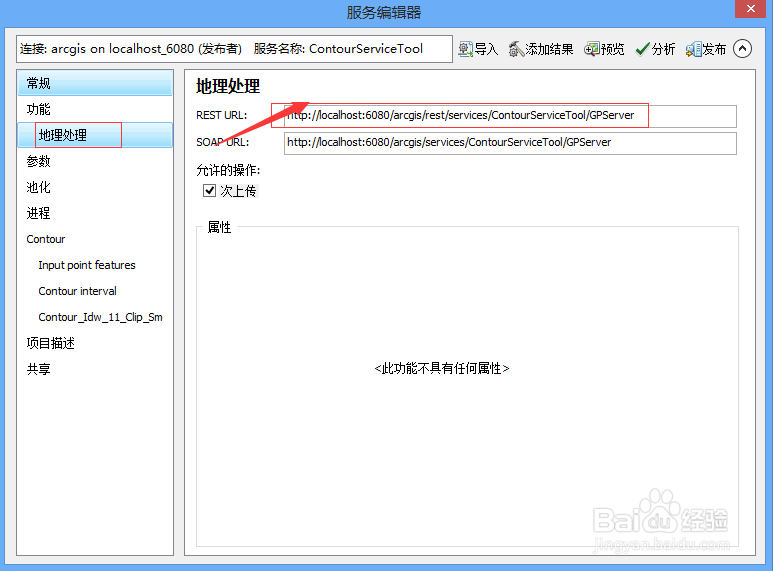

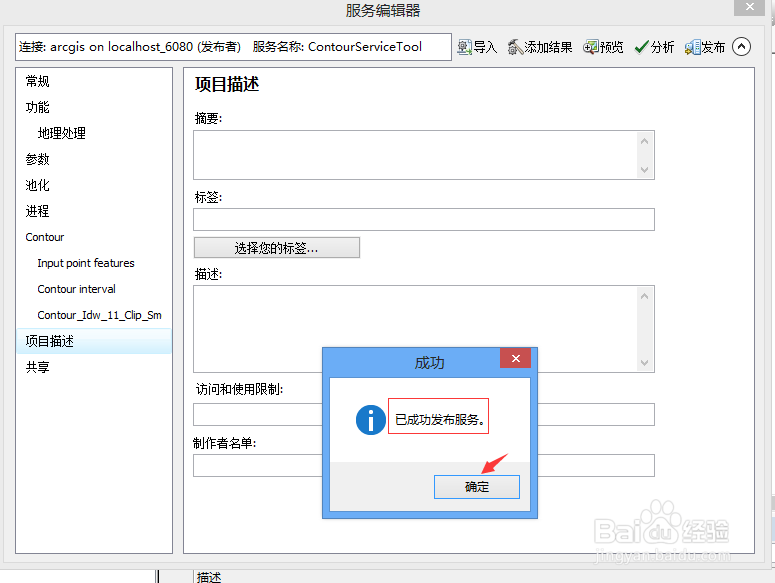
9、发布成功之后,可以在ArcGIS Server选项中看到刚发布的GP服务,如下图所示:
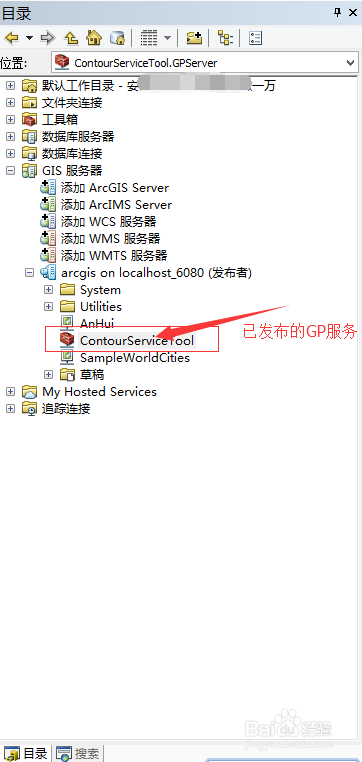
声明:本网站引用、摘录或转载内容仅供网站访问者交流或参考,不代表本站立场,如存在版权或非法内容,请联系站长删除,联系邮箱:site.kefu@qq.com。
阅读量:92
阅读量:29
阅读量:104
阅读量:103
阅读量:45